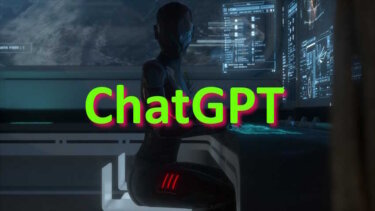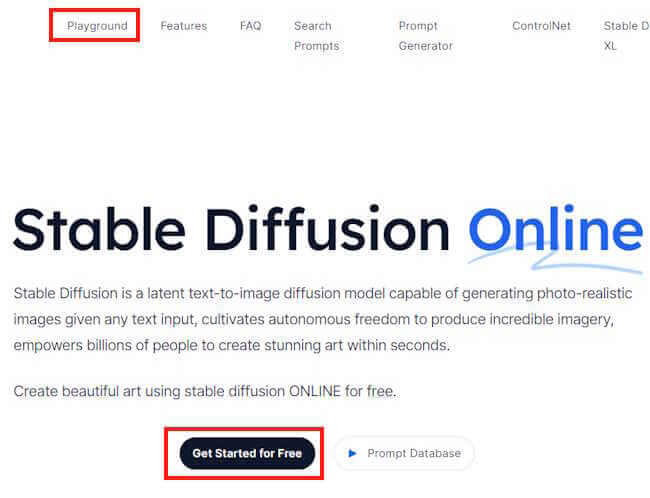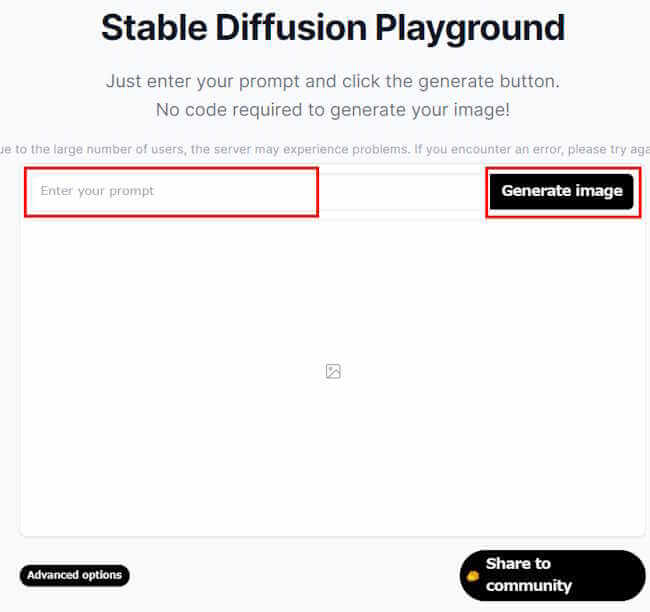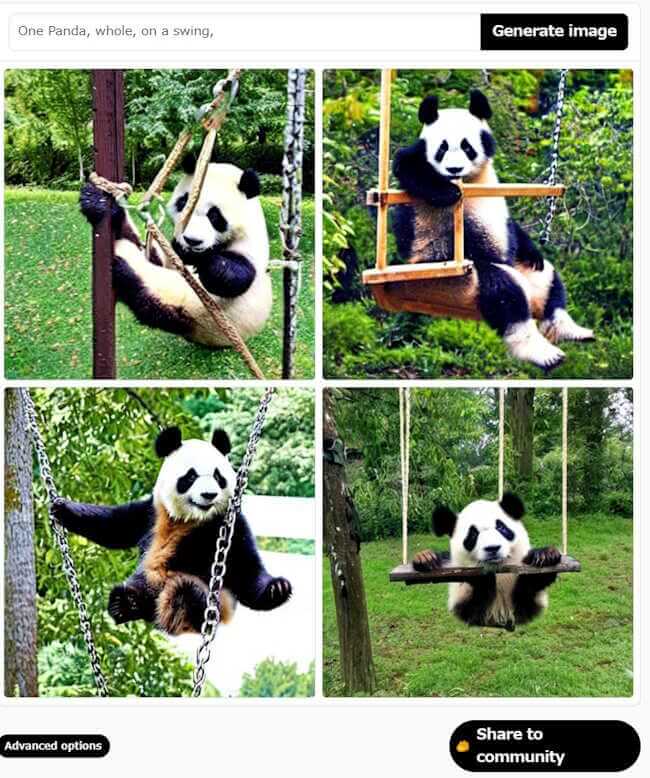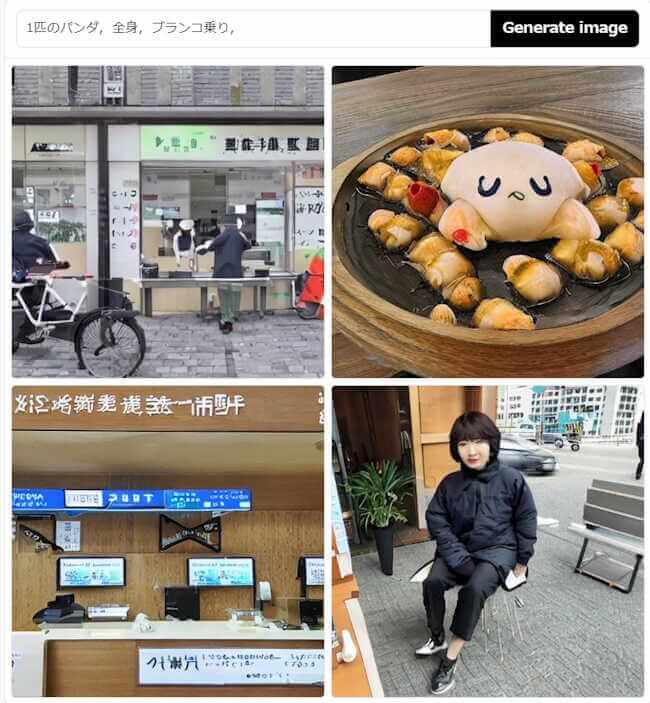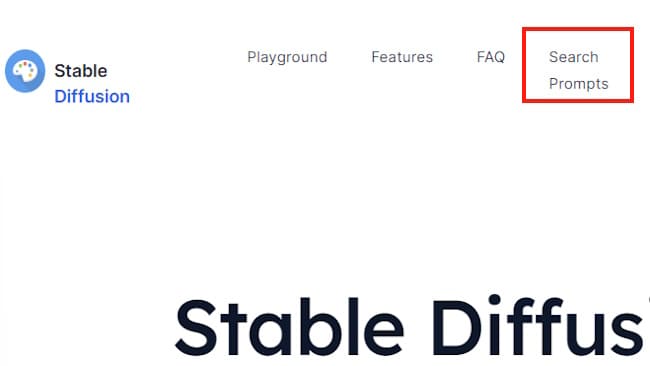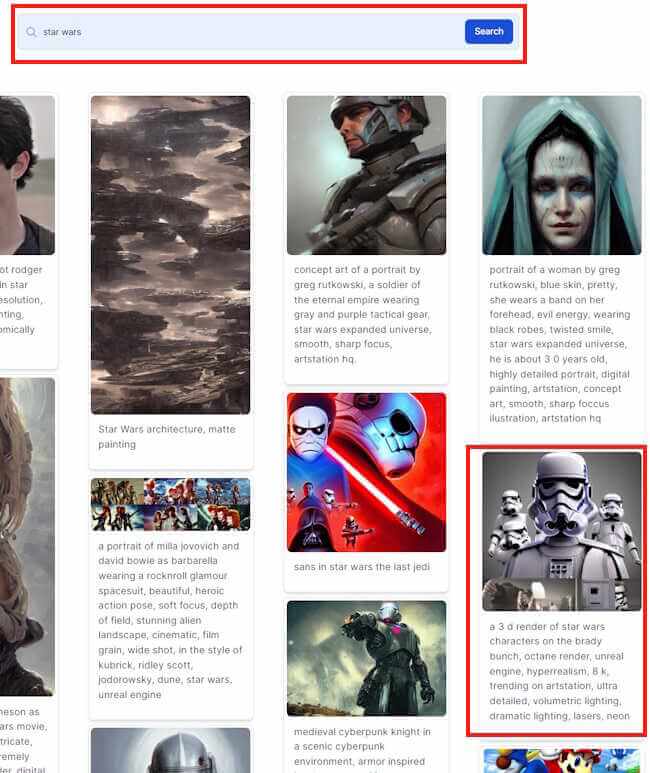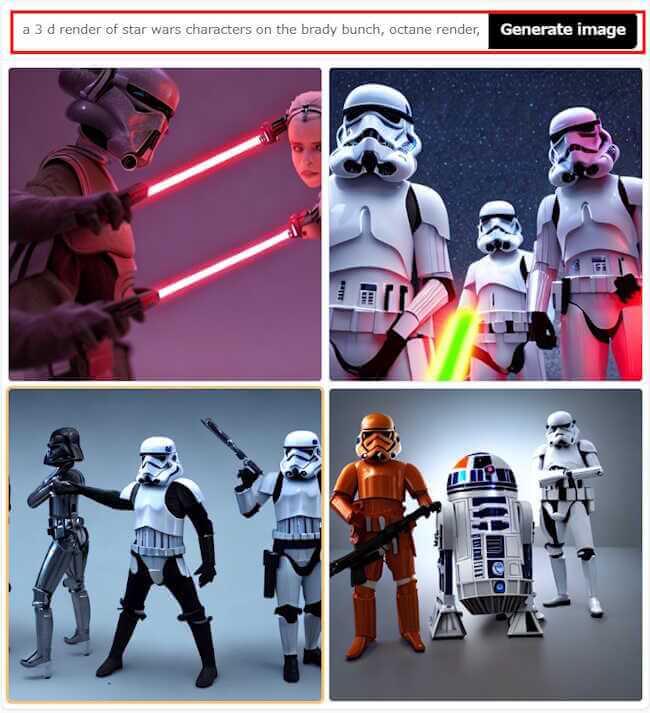画像生成AIを使って、一風変わった画像、クリエイティブな画像を作ってみたいと思いませんか?
画像生成AIは、AI(人工知能)技術を使用して、指示文を入力するだけでお好みの画像を生成するシステムのことを指します。
画像生成AIには、「Stable Diffusion」や「DALL・E2」、「Midjourney」など、利用するには事欠かないほどネット社会に出回っています。
ここでご紹介する「Stable Diffusion Online」は、画像生成AIの入門用という位置づけで、誰でも簡単にAI画像を生成することができます。
本記事では、画像生成AIの初心者を対象として、「Stable Diffusion Online」の使い方について解説いたします。
画像生成AIに関しては、以下の関連記事も合わせてご覧ください。
今やAIブームはとどまることを知りません。ChatGPTに始まり、AIチャットサービスに関するニュースには事欠くことはありません。そんな中、現在話題になっているのが画像生成AIサービスです。本記事では、LINEアプリで利用できる画像生成A[…]
対話型AIについては、以下の関連記事も合わせてご覧ください。
更新履歴2023年9月27日:Andoroid向けアプリ利用可能の告知2023年5月28日:iOS向けアプリ利用可能の告知 ニュースメディアなどが毎日のように報道して話題沸騰の対話型AI(AI Chat)」。なぜこのように一般社会で[…]
1 「Stable Diffusion Online」の概要
種類の異なる4枚のこんな風景も生成できます。

「Stable Diffusion Online」は初心者を対象とした画像生成AIです。初心者対象と述べていますが、画像の出来栄えに手を抜いているのではありません。
短時間かつ簡単にハイクオリティな画像を生成してくれます。「画像生成AIって何?」なんて人にはおすすめのデジタルコンテンツです。
「Stable Diffusion Online」の特徴は以下のとおりです。
- 描いてほしいイメージのキーワードを入力するだけでOKです。
- 利用する際にインストールする必要はありません。名前のとおりオンライン上で利用できます。
- 利用料金はかかりません。無料です。
- ユーザー登録は必要ありません。
- 画面は英語表記ですが全く問題ありません。
- 指示文(プロンプト)の入力は英語が望ましいです。日本語では意図した画像を生成しません。
「Google 翻訳」や「DeepL」を利用しましょう。
画像生成AIで入力するテキスト(文章、キーワード)は、この世界では「プロンプト(Prompt)」と呼んでいます。本記事でもこの言葉を使用します。
プロンプトを入力する際の着意事項や使い方については後述します。
2 「Stable Diffusion Online」の使い方
- ウェブブラウザから以下の「Stable Diffusion Online」の公式サイトにアクセスします。
「Stable Diffusion Web」
ウェブブラウザの種類は問いません。普段から使用しているウェブブラウザからどうぞ。 - 「Stable Diffusion Online」が開いたら、画面上部の「Playground」をクリックします。
画面中央の「Get Started for Free」をクリックしてもよいです。
- 画面は「Stable Diffusion Playground」の項目に飛びます。画面が表示されない場合はユーザーが集中してアクセスできない状態です。少し待って再度トライしてください。
- 「Enter your prompt」欄にプロンプトを英語で入力して、右の「Generate image」をクリックします。すぐにAI画像の生成が始まります。

一例として「One Panda, whole, on a swing, 」と入力しました。日本語プロンプトは「1匹のパンダ, 全身, ブランコ乗り,」です。
同一のプロンプトで再度実行すると、異なる画像が生成されます。 - 4枚の異なる画像が作成されました。いずれの画像もサイズは「512 x 512 pixels」です。

- 画像をダウンロードする機能は装備されていないようです。必要なら画像を右クリックして、「名前を付けて保存」しましょう。
- 試しに同じ内容の日本語プロンプトを入力してみました。結果は以下のようにパンダとは関係のない画像が生成されました。

残念ながらネガティブプロンプトには対応していないようです。このあたりが入門用ということでしょうか。
ネガティブプロンプトは、画像の中で不要な要素を除外するための指示文です。例えば、リアルな写真風の画像を生成したければ、ネガティブプロンプトとして「illustration」と入力したりします。
また、画面左下の「Advanced options」は現状では使うことはできません。
メニューの「Search Prompts」について
「Stable Diffusion Online」のホーム画面上部に表示されるメニュー、「Search Prompts」の機能についてご紹介いたします。
この機能は、生成したいAI画像のキーワードを使って、「stable diffusion」のプロンプト データベースを検索し、用意されているプロンプトを利用するというものです。
翻訳を使うと、日本語と対比しながらプロンプトを確認できるので、ほかの画像生成にも利用できます。
使い方は以下のとおりです。すでに「Stable Diffusion Online」ホーム画面が開いていることを想定して実行しています。
- 「stable diffusion online」ホーム画面の上部メニュー「Search Prompts」をクリックします。

- 画面中央に表示された「Search Prompts」欄に描いてほしいキーワードを入力し、右の「Search」をクリックします。

一例として「star wars」と入力しました。下段に画像とプロンプトが表示されたら、任意のプロンプトをコピーします。
- コピーしたプロンプトを、上述の見出し2の方法で「Enter your prompt」欄に貼り付け、右の「Generate image」をクリックします。すぐにAI画像の生成が始まります。

3 プロンプトの使い方
どのような画像生成AIであれ、最大のポイントはプロンプトの用法に尽きます。以下のような事項に着意しながら入力してみましょう。
プロンプトの用例はいくらでもあります。ブラウザの検索から調べてください。
- 出来上がりのイメージを想像して、長文、短文問わず具体的かつ記述的に数多く入れます。
- 形容詞と名詞を組み合わせます。
例えば、「a man」とか「baby」に加えて、「Handsome, young man,」や「pretty girl, baby」など。
人間なら表情や服装、髪型、上下半身なども追加します。 - 画風(スタイル)を追加します。
実写風(photo realistic)
水彩画風(watercolor painting)
油絵 (oil painting)
デジタルアート (digital art)
アニメ風 (cartoon)
有名な画家の名前
など。 - カメラの構図を追加します。
前(front view)
後ろ(back view)
上(top view)
下(bottom view)
など。 - 天気を追加します。
晴れ(sunny)
曇り(cloudy)
雨(rainny)
霧(mist)
など。 - 時間帯を追加します。
朝(morning)
昼(day)
夜(evening)
夕方(sunset)
など。 - 背景を追加します。
屋内(indoor)
屋外(outudoor)
場所(tokyo city、kyoto city、rome cityなど)
港(port)
海(ocean)
など。 - 高精細画像の画質を追加します。
高画質(high quality)
最高画質(best quality)
など。 - プロンプトの間には半角カンマと半角スペースを入れます。
以上の用例を参考にこんなプロンプトで画像生成しました。
「photo realistic, train riding into the sunset, lake and mountains, high quality,」
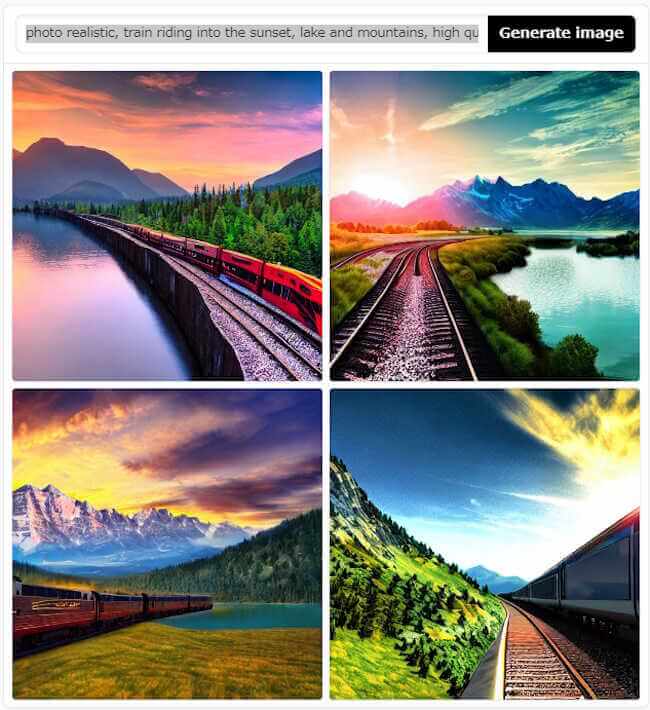
以上で、「画像生成AI『Stable Diffusion Online』で斬新な画像を作成した」に関する解説を終わります。